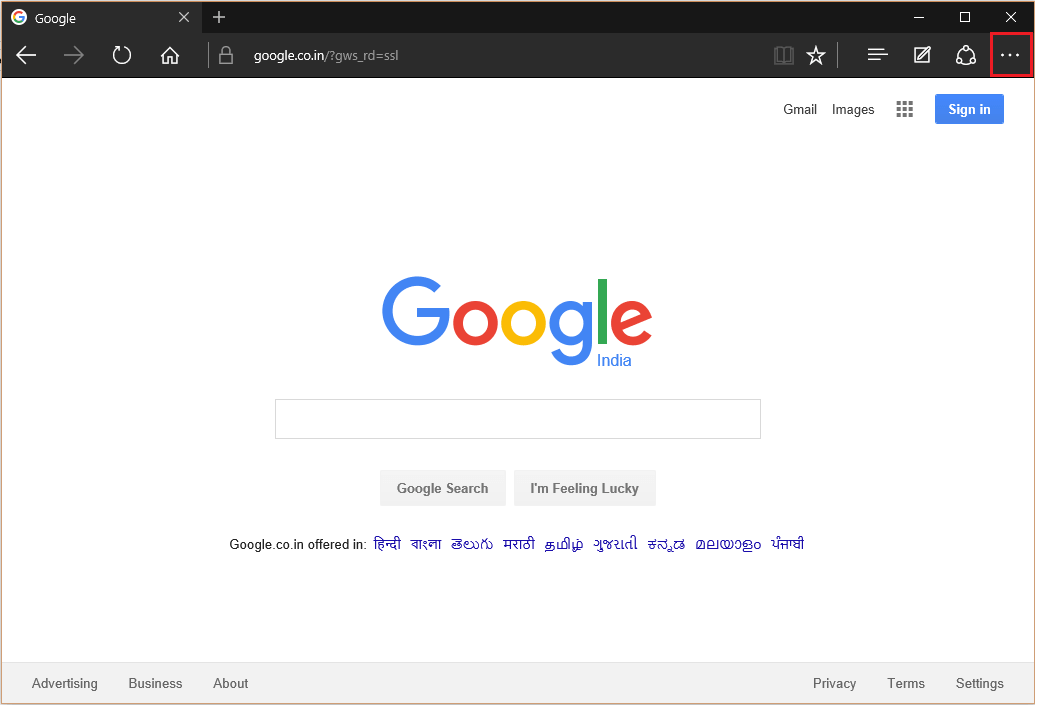ახლა, Microsoft Edge– ს თარჯიმნის ახალი გაფართოებით ერთ – ერთი ყველაზე მეტად გამოიყენება Edge გაფართოებები, ძალიან ადვილი გახდა ნებისმიერი ვებ გვერდის თარგმნა, რომელსაც ათვალიერებთ ერთი დაწკაპუნებით. იმისათვის, რომ Microsoft Edge შეძლოს თარგმნოს ნებისმიერი ვებ-გვერდი, თქვენ უბრალოდ უნდა დააინსტალიროთ უფასო Microsoft Translator Translator ჩამოტვირთეთ აპლიკაციების მაღაზიიდან აქ.
აპლიკაციის ინსტალაციის შემდეგ, თქვენ უნდა ჩართოთ იგი, როდესაც შეტყობინება პირველად მოვა თქვენს Microsoft Edge ეკრანზე.

გაითვალისწინეთ, რომ მას შემდეგ, რაც ჩართავთ, თარგმნის ხატი აღარ იქნება ნაგულისხმევი ენის გვერდებზე. თარჯიმნის გაფართოება ყოველთვის გამოჩნდება, სხვა ენის სხვა ვებ – გვერდის მონახულების შემდეგ.

უცხო ენის ნებისმიერ ვებგვერდზე გადასვლის შემდეგ, უბრალოდ დააჭირეთ თარჯიმნის გაფართოების ხატულას, როგორც ეს ნაჩვენებია ზემოთ სურათზე. ის დაუყოვნებლივ გახსნის მენიუს და ამ მენიუში თქვენ უბრალოდ უნდა დააჭიროთ ამ გვერდის თარგმნას, რომ თარგმნა მყისიერად.

ასევე შეგიძლიათ თარგმნოთ ტექსტის ცალკეული ნაწილი. უბრალოდ აირჩიეთ ტექსტის ნებისმიერი ნაწილი, შემდეგ კი მარჯვენა თითით დააჭირეთ ღილაკს და აირჩიეთ
ტექსტის თარგმნა გამოჩენილი მენიუდან.
რა მოხდება, თუ გსურთ ვებსაიტების თარგმნა ნაგულისხმევად?
თუ გსურთ, რომ ვებ – გვერდები ავტომატურად ითარგმნოს, თარგმანის ღილაკზე ყოველ ჯერზე დაწკაპუნების გარეშე, თქვენ უბრალოდ უნდა შეამოწმოთ ვარიანტი ყოველთვის თარგმნეთ უცხოენოვანი გვერდები.

ახლა, ვებგვერდები ყოველთვის ავტომატურად ითარგმნება, მას შემდეგ, რაც თქვენ მოინახულებთ რომელიმე სხვა ვებგვერდს.
როგორ შევცვალოთ ნაგულისხმევი ენა, რომელზეც გსურთ ვებგვერდის თარგმნა
თუ გსურთ თარგმნოთ გვერდები სხვა ენაზე, უბრალოდ უნდა მიჰყვეთ მოცემულ ნაბიჯებს.
Ნაბიჯი 1: ზღვარზე ბრაუზერში, უბრალოდ დააჭირეთ სამ ჰორიზონტალურ წერტილს, მარჯვნივ და შემდეგ დააჭირეთ გაფართოებებს.

ნაბიჯი 2: - ახლა, დააჭირეთ თარჯიმნის გაფართოების ხატულას, რომელიც ამის შემდეგ ხილული გახდება.
ნაბიჯი 3: - არა, შეცვალეთ ნაგულისხმევი ენა ჩამოსაშლელიდან, როგორც ეს ნაჩვენებია ქვემოთ მოცემულ სურათზე.